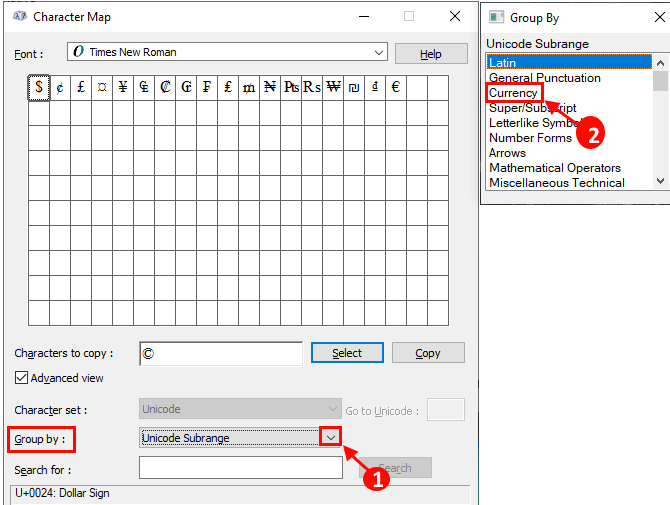Kopiera och klistra in filer eller mappar från en enhet till en annan är den enklaste och felfria processen i Windows 10. Men efter att ha fått de här stora Windows 10-uppdateringarna på sin dator upplever användare ett märkligt problem med fil- / mappöverföring på sina datorer. När de försöker kopiera och klistra in filerna eller mapparna från en enhet till en annan sitter de fast med ett felmeddelande som säger ”Fel vid kopiering av fil eller mapp: Ospecificerat fel.”Detta fel inträffar vanligtvis när en uppsättning .dll-filer avregistreras från datorn. Om du upplever samma typ av problem i slutet, behöver du inte oroa dig. Det finns korrigeringar tillgängliga, efter dem kan du enkelt lösa detta problem. Men innan du går vidare för lösningarna bör du börja med att lösa dessa lösningar för att prova några enklare lösningar för ditt problem.
Lösning
1. Försök att kopiera och klistra in en annan fil eller filtyp. Om du kan överföra den här filen utan några problem, finns det några problem med den tidigare filen i sig. Annars, om du upplever samma typ av problem igen, finns det några programvaruproblem som orsakar detta problem.
2. Om du har det här problemet för första gången på din dator är det enkelt starta om kan åtgärda problemet åt dig. Efter omstart, försök att kopiera och klistra in filer eller mappar och kontrollera om du får samma fel igen eller inte.
3. Inaktivera tillfälligt Antivirus på din dator. När du har inaktiverat den, försök att överföra filerna igen. Kontrollera om du får samma fel igen eller inte.
Om någon av dessa lösningar inte fungerade för dig, gå till dessa korrigeringar-
Fix-1 Registrera om jscript.dll & vbscript.dll -
1. Tryck Windows-tangent + R att avfyra Springa. Skriv nu “cmd”Och tryck Ctrl + Skift + Enter. Klicka på "Ja”För att tillåta Användarkontokontroll. Kommandotolken fönstret öppnas med administrativa rättigheter.

2. Nu, i Kommandotolken fönster, kopiera och klistra dessa kommandon en efter en och slå Stiga på att avrätta var och en av dem.
regsvr32 jscript.dll regsvr32 vbscript.dll
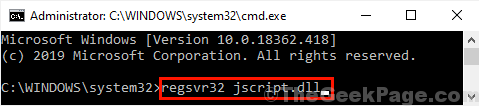
Stänga Kommandotolken fönster.
Starta om din dator. Efter omstart, försök att kopiera och klistra in en fil eller mapp och kontrollera om du får samma fel igen på din enhet eller inte.
Fix-2 Ändra äganderätten till fil eller mapp-
Att bara ha en administrativ rättighet över en fil eller mapp kan inte garantera äganderätt eller behörighet att kopiera och klistra in den filen eller mappen i en annan enhet. Följ dessa enkla steg för att kontrollera och ge full kontroll över den problematiska filen till ditt administrativa konto.
1. Högerklicka på den problematiska filen eller mappen. Klicka nu på “Egenskaper“. Egenskaper fönstret öppnas.

2. I Egenskaper fönster, gå till “säkerhetFliken och klicka sedan på “Redigera”För att ändra behörigheterna.

3. I säkerhet fönster, under Grupp- eller användarnamn:Välj det administrativa konto du använder. Sedan, i Behörigheter för administratörer kryssa i rutorna för behörigheter (speciellt ”Full kontroll” ). Klicka nu på “Tillämpa”Och”OK”För att spara ändringarna på din dator.
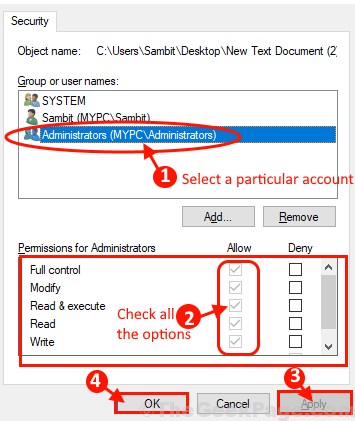
Försök nu att kopiera och klistra in filen / mappen igen på din dator och kontrollera om du fortfarande stöter på liknande problem i slutet.
Fix-3 Komprimera filen och överför sedan-
Om du komprimerar den specifika filen eller mappen kommer filstorleken att förkortas avsevärt. Komprimera den problematiska filen eller mappen och försök sedan överföra den.
1. Högerklicka på den problematiska filen / mappen, klicka på “Skicka till”Och klicka sedan på“Komprimerad (zippad) mapp“.

2. Försök nu kopiera och klistra in den här zippade filen / mappen istället för den ursprungliga filen / mappen. Kontrollera om du har samma problem igen eller inte.
NOTERA- Efter överföringen glöm inte att packa upp filen / mappen på destinationsenheten.
Gå till nästa åtgärd om problemet fortfarande kvarstår.
Fix- 4 Inaktivera realtidsskydd-
1. Tryck Windows-tangent + R att avfyra Springa. Skriv nu “windowsdefender:”Och sedan slå Stiga på. Windows-säkerhet fönstret startas.
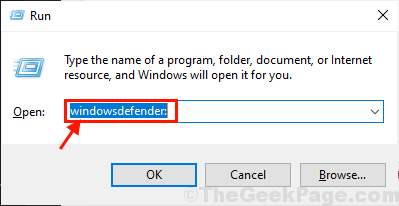
2. Nu inne Windows-säkerhet fönster, klicka på “Virus- och hotskydd“.

3. I Inställningar för skydd av virus och hot, i "Realtidsskydd”Alternativet, växla det till“Av“.
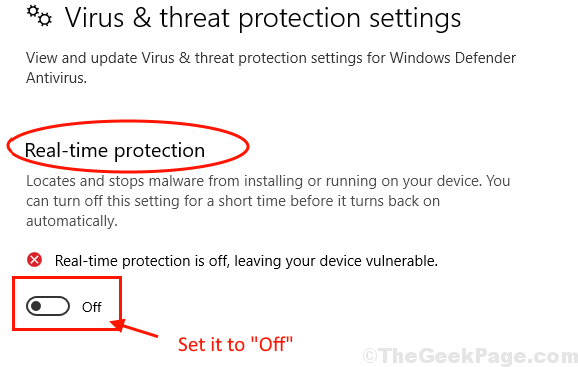
Starta om din dator. Efter omstart, försök kopiera och klistra in filen / mappen igen.
NOTERA:
Realtidsskydd skyddar din dator från potentiella hot och risker. Om du stänger av den blir din enhet sårbar för dessa hot. Vi föreslår att du aktiverar skyddet i realtid “På”Omedelbart efter att du har försökt lösningen på din dator.
Fix-5 Ändra destinationsformatstyp-
Om du överför filen / mappen till ett annat SD-kort / extern enhet, finns det en möjlighet att den externa enheten eller SD-kortet har ett annat format än källenhetens. Formatering i NTFS-format kan lösa problemet åt dig.
Viktig-
Formatering av enheten kommer radera alla filer och mappar permanent. Om det finns något viktigt i enheten, skapa en säkerhetskopia av de viktiga filerna och lagra den på en annan enhet som du väljer.
1. Tryck Windows-tangent + E. för att öppna Utforskaren. Nu, i Utforskaren fönster, gå till “Den här datorn”För att se alla enheter på din dator.

2. nu, Högerklicka på målenheten. Klicka på "Formatera”För att börja formatera enheten.

3. Nu, under Filsystem alternativ, välj “NTFS (standard)“. Klicka nu på “Start”För att starta formateringsprocessen.

4. Efter formatering klickar du på “Stänga”För att avsluta formateringsprocessen.
Starta om försök att överföra filen / mappen till den här formaterade målkatalogen efter omstart. Ditt problem bör lösas.
Fix-6 Ta bort skrivskyddad status från destinationsdrivrutinen-
Om du flyttar en fil eller mapp till en annan enhet som är en skrivskyddad enhet (där du inte kan göra några ändringar), kan du möta detta ospecificerade felproblem. Följ dessa steg för att ändra skrivskyddsstatus för enheten -
1. Tryck Windows-tangent + R att avfyra Springa. Skriv nu “cmd”Och tryck Ctrl + Skift + Enter. Klicka på "Ja”För att tillåta Användarkontokontroll. Kommandotolken fönstret öppnas med administrativa rättigheter.

2. Nu, i Kommandotolken fönster, skriv dessa kommandon en efter en och tryck Stiga på för var och en av dem att avrätta dem.
diskpart listvolym välj volym X attribut disk klart läsbart
(Byta ut "X”Med enhetsbokstaven på din skrivskyddade hårddisk.)
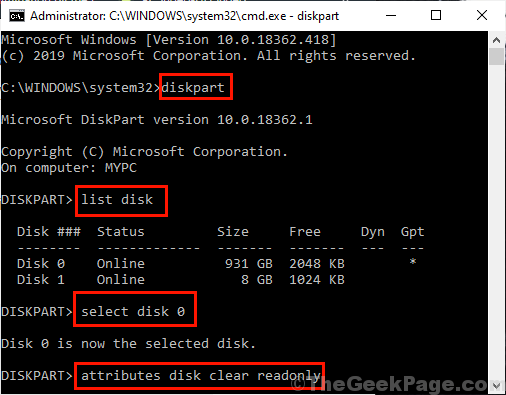
Nu, starta om din dator för att spara ändringarna. Efter omstart försök att överföra filerna till enheten.
Fix - 7 Skapa en NTFS-formatpartition-
Fortfarande om du letar efter en lösning för ditt problem kan du överväga att skapa en ny NTFS-formatpartition på din hårddisk.
Viktig-
Rengöring / formatering av enheten kommer radera alla filer och mappar permanent. Om det finns något viktigt i enheten, skapa en säkerhetskopia av de viktiga filerna och lagra den på en annan enhet på din dator.
1. Tryck Windows-tangent + R att avfyra Springa. Skriv nu “cmd”Och tryck Ctrl + Skift + Enter. Klicka på "Ja”För att tillåta Användarkontokontroll. Kommandotolken fönstret öppnas med administrativa rättigheter.

2. Nu, i Kommandotolken fönster, skriv dessa kommandon en efter en och tryck Stiga på för var och en av dem att avrätta dem.
diskpart listvolym välj volym X
rena
skapa partition primär
Notera- Byta ut "X”Med enhetsbokstaven för målenheten.

3. Skriv nu igen dessa kommandon en efter en och tryck på Stiga på efter var och en av dem att avrätta dem en efter en.
lista disk Välj partition 1 Aktiva
Notera- Ersätt "1”Som skiva“siffra”På målenheten (du får listan med diskar med kommandot” listdisk ”) som du vill överföra dina filer eller mappar till.
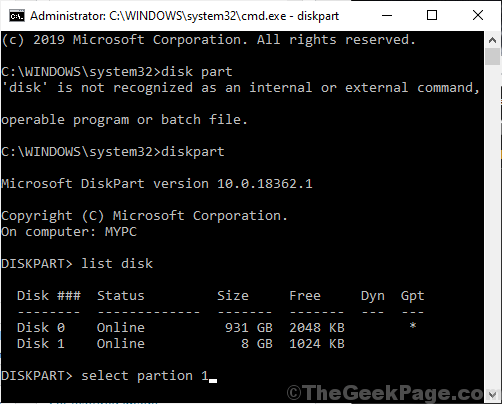
4. Skriv det här kommandot och tryck Stiga på, för att formatera målenheten i NTFS-format och märka den som ett valfritt namn.
format fs = ntfs label =Y
Notera- Ersätt "Y”Som skivetikett du väljer.

5. I det sista steget i processen, tilldela den nya skapade partitionen en enhetsbokstav som du väljer. (Det borde vara annorlunda än alla befintliga enhetsbokstäver på din dator. Du kan kontrollera befintliga enhetsbokstäver i Utforskaren.) Bara kopiera klistra in detta kommando i Kommandotolken fönstret och slå Stiga på för att utföra kommandot.
tilldela bokstav =G
Notera- Ersätt "G”Som diskbokstav efter eget val. (Det borde vara annorlunda än alla befintliga enhetsbokstäver på din dator. Du kan kontrollera befintliga enhetsbokstäver i File Explorer> Den här datorn.)
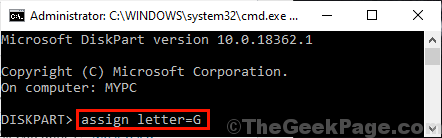
Stänga Kommandotolken fönster. Nu, starta om din dator. Efter omstart, försök överföra filerna / mapparna till den nya partitionen du just har skapat. Det kommer inga fler felproblem under överföringen av filen eller mappen.
Tips-
Fortfarande om problemet fortsätter att störa dig, här är några ytterligare tips som hjälper dig att
1. Prova att överföra filer / mappar på datorn till ett annat användar- / administratörskonto.
2. Om du står inför det här problemet med att extrahera en viss typ av komprimerad fil eller mapp, överväg att använda ett annat extraheringsverktyg. (Exempel - Om du står inför problemet med att packa upp filen med WinRAR, kan du extrahera filen med .7z-extraheraren.)